ie保存的密码怎么删除 如何取消IE浏览器自动保存的密码
更新时间:2024-01-24 15:02:41作者:xiaoliu
在日常使用IE浏览器时,我们通常会遇到保存密码的情况,有时候我们可能会忘记已保存的密码,或者是不希望浏览器自动保存密码。如何删除IE浏览器保存的密码呢?又该如何取消IE浏览器的自动保存密码功能呢?本文将为您详细介绍这两个问题的解决方法。无论您是为了保护个人信息安全,还是为了简化登录流程,本文都能给您提供一些有用的技巧和建议。让我们一起来了解如何操作吧。
步骤如下:
1.先打开电脑,然后打开IE浏览器。之后点击设置;

2.然后点击安全;

3.之后点击删除历史浏览记录;

4.然后将密码给点击勾选上;
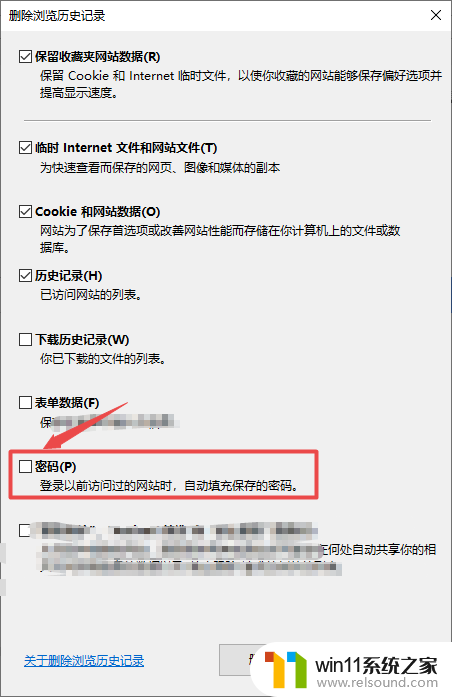
5.点击勾选上后如图所示;

6.最后,我们点击删除即可。这样就可以删除自动保存的密码了。

以上就是如何删除IE保存的密码的全部内容,如果您有需要,可以根据以上步骤进行操作,希望对大家有所帮助。















